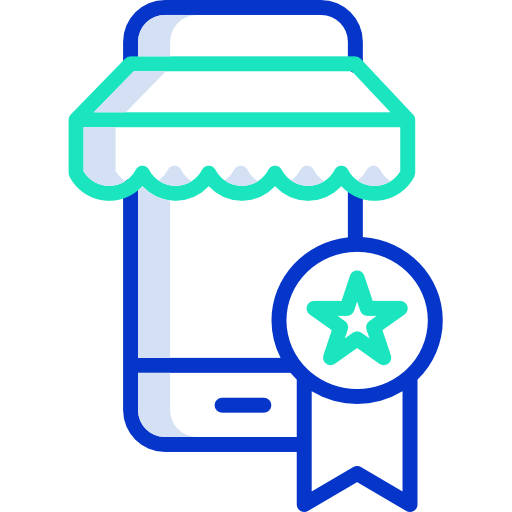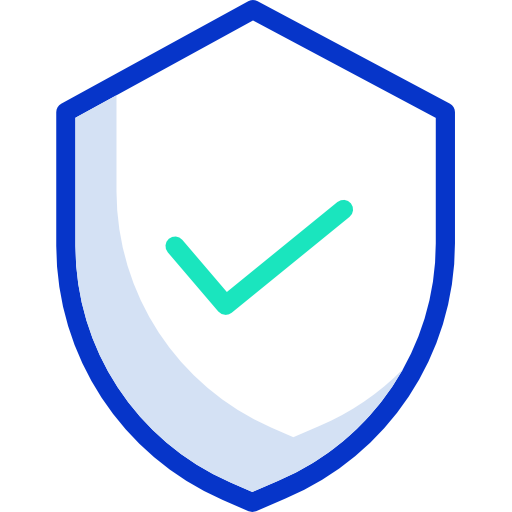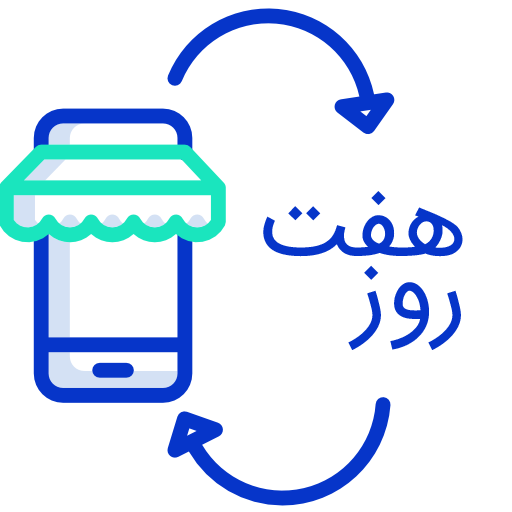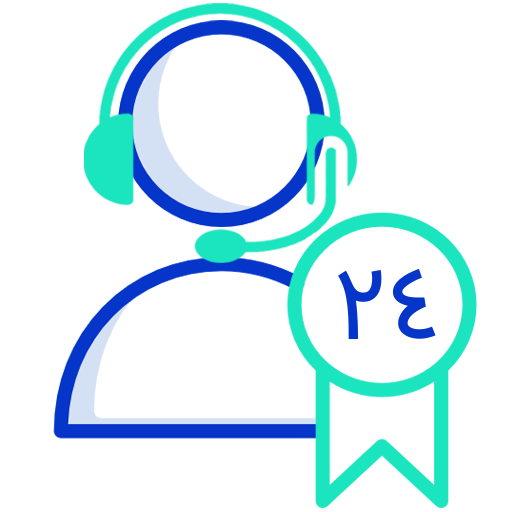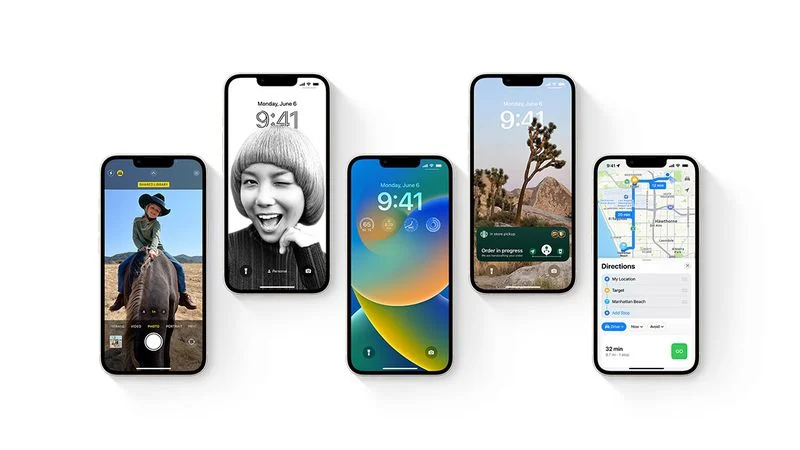
بالاخره اولین نسخه Beta عمومی iOS16 و iPadOS16 منتشر شد تا تمامی کسانی که عضوPublic Beta Tester شدهاند بتوانند نسخه نسبتا پایدارتر این سیستمعاملها را نصب و استفاده کنند. فعلا iOS16 و iPadOS16 در حال گذراندن مراحل تست و بررسی هستند و باگهای مختلفی دارند. همچنین این نسخهها تمامی قابلیتها و ویژگیهای این سیستمعاملها را ندارد.
تمامی کسانی که قبلا در برنامه تست نسخههای بتای اپل یا همان Apple’s beta testing program ثبتنام کردهاند، میتواند با مراجعه به وبسایت، نسخه بتای عرضه شده را دانلود و نصب کند. نسخههای بتای قبلی که توسط اپل منتشر شده بود مخصوص توسعهدهندگان بود اشکالات فنی زیادی داشت.
اولین نسخه Beta عمومی iOS16 چه ویژگیهای جدیدی دارد؟
همانطور که اشاره کردیم این نسخه، نسخه نهایی iOS16 نیست و همه قابلیتها و ويژگیهایی که در WWDC 2022 برای سیستمعامل جدید آیفون معرفی شد را ندارد. اما اپل در همین نسخه بتا هم چندین قابلیت مختلف را عرضه کردهاست.
شخصیسازی صفحه Lock Screen
به عنوان یکی از مهمترین ویژگیهایی که اپل برای iOS16 در نظر گرفته است، صفحه قفل (Lock Screen) قابل شخصی سازی است. در مدل جدید لاک اسکرین شما میتوانید از والپیپیرهای چند لایه، فونت سفارسی برای نمایش ساعت و تاریخ، ویجت رویدادهای پیشروی تقویم، ویجت آبوهوا، میزان باتری، آلارمها، مناطق زمانی (Time Zones)، دایرههای فعالیتهای بدنی (Activity Rings) و … استفاده کنید.
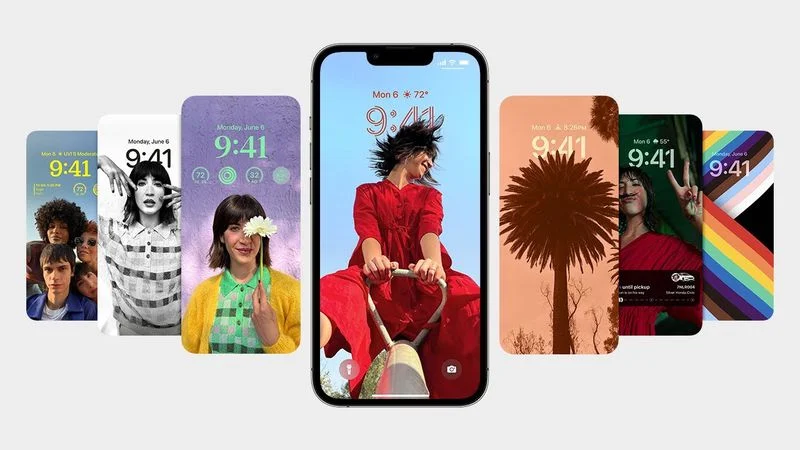
گالری والپیپرهای جدید لاک اسکرین هم تنوع زیادی دارد و می توانید از Live Wallpaperها استفاده کنید. مثلا میتوانید از تصویر زمینه مخصوص نمایش وضعیت آب و هوا استفاده کنید که با تغییر آبوهوا، تصویر زمینه آن هم تغییر میکند یا تصاویر مربوط به کهکشان که گزینههای مختلفی مانند منظومه شمسی، کره زمین و ماه را دارد.
حالا میتوانید چندین لاک اسکرین شخصی سازی شده بسازید و به دلخواه و با یک حرکت ساده کشیدن انگشت (Swipe) بین آنها جابجا شوید و لاک اسکرین مورد علاقهتان را انتخاب کنید.
ویرایش و پاک کردم پیام در iMessage
یکی از بهترین ویژگیهایی که در نسخه جدید سیستمعاملهای اپل اضافه شده است، امکان ویرایش و حذف پیامهای ارسال شده در iMessage است. البته برای ویرایش و حذف پیام فقط ۱۵ دقیقه فرصت دارید و بعد از ۱۵ دقیقه امکان تغییر در پیامهای ارسال شده وجود ندارد. علاوه بر ویرایش و حذف، امکان علامت گذاری پیام به عنوان خوانده نشده (unread) هم به آیمسیج اضافه شدهاست.
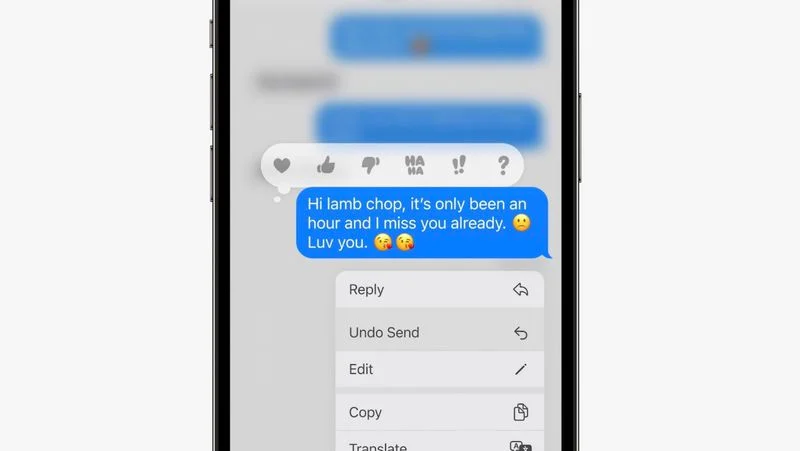
برای ویرایش یا حذف پیام کافیست انگشتتان را برای چند لحظه روی حباب پیام نگهدارید، سپس گزینه مورد نظر را انتخاب کنید. در زیر حباب پیامهای ویرایش شده عبارت Edited اضافه میشود. در iOS15 و قبلتر هم نسخه ویرایش شده به عنوان پیام جدید مجددا با عنوان Edited to [X] ارسال میشود.
استفاده از موزیک پلیر در حالت تمام صفحه
در نسخه جدید iOS تصویر کاور آهنگ به صورت تمام صفحه در Lock Screen نمایش داده میشود. در این حالت رنگ تصویر زمینه هم مشابه با کاور آهنگ تغییر خواهد کرد. اگر هم دوست ندارید که موزیک پلیر در حالت تمام صفحه باشد، کافیست پایین صفحه نمایش ضربه بزنید تا از حالت تمام صفحه خارج شود.
ساخت گالری عکس به اشتراک گذاری شده در iCloud
یکی از کاربردیترین ویژگیهایی که در اولین نسخه Beta عمومی iOS16 و iPadOS16 عرضه شدهاست، امکان ساخت گالری عکس اشتراک گذاری شده در iCloud با اپلیکیشن Photos است. این ویژگی برای اشتراک گذاری راحتتر عکسها با خانواده و دوستانتان طراحی شدهاست.
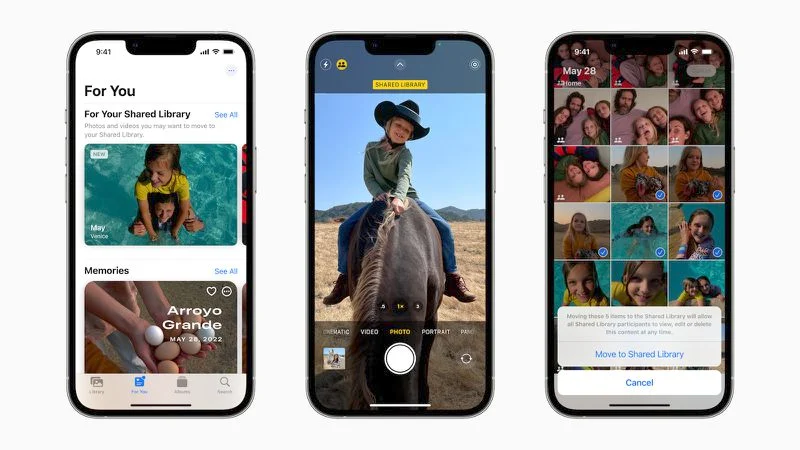
این ویژگی به شما و ۵ نفر از دوستان یا اعضای خانوادهتان این امکان را میدهد که بطور خودکار تصاویر مشترکتان با آنها به اشتراک گذاشته شود. تکتک نفرات این گروه میتوانند به این گالری عکسهای جدید اضافه کنند و یا آنها را حذف یا ویرایش کنند. هرگونه تغییر در این گالری برای همه اعمال خواهد شد.
با کنترلرهای نینتندو بازی کنید
اپل گفته است که در iOS16، دستههای بیسیم بلوتوثی بیشتری به iPhone وصل خواهند شد. یکی این دستهها، کنترلرهای Joy-Cons و Pro Controller نینتندو است. آیفونهایی که سیستمعامل iOS16 دارد میتوانند هر یک از کنترلرهای Joy-Cons را به تنهایی و یا هر دو دستهها را با هم استفاده کنند.

این بهترین خبر برای گیمرهایی است که از کنسولهای نینتندو برای برای بازی کردن استفاده میکنند. امکان اتصال دستههای DualSense پلیاستیشن ۵ و دستههای ایکس باکس سری X از زمان انتشار iOS14.5 ممکن شدهاست.
پیگیری سفارشات با Apple Pay
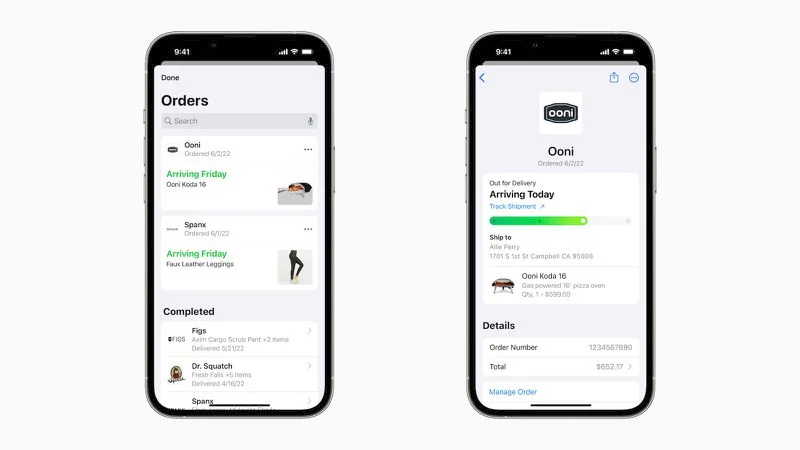
اپل پی در iOS16 با قابلیت جدیدی عرضه شده است که امکان پیگیری و نمایش اطلاعات سفارشات آنلاینی که با Apple Pay پرداخت شدهاست را در اپلیکیشن Wallet میدهد. با این ویژگی میتوانید از داخل اپلیکیشن والت، از وضعیت سفارش و زمان احتمالی و دقیق تحویل سفارش مطلع شوید.
فعالیتهای روزانه را بدون اپل واچ پیگیری کنید
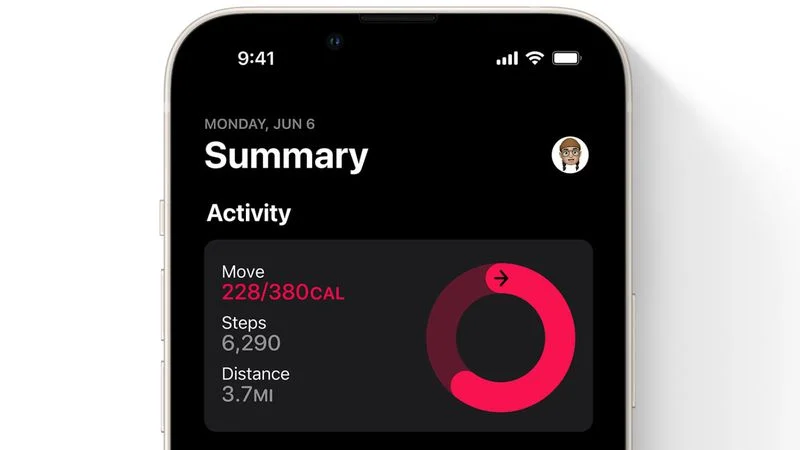
در iOS16 اپلیکیشن fitness برای تمامی کاربران آیفون، حتی کاربرانی که اپل واچ ندارند هم در دسترس است. حالا با کمک سنسورهای حرکتی آیفون و اپلیکیشن Fitness، هر فرد میتواند تعداد میزان کالری سوزانده و قدمهای روزانه خود را ببیند.
نسخه Beta عمومی iOS16 و iPadOS16 را نصب کنیم؟
نصب نسخه بتا سیستم عامل جدید اپل به معنی پذیرفتن خطاها و اشکالات احتمالی است که خود اپل هم درباره آنها گوشزد کردهاست. اپل درباره نسخه بتا iOS و iPadOS شانزده گفته است که “این نسخه، نسخه نهایی و پایدار سیستم عامل اپل نیست و احتمالا همراه با باگ و مشکلاتی خواهد بود.”
با اینکه لیست دقیقی از باگها و اشکالات سیستم عاملهای جدید اپل دردست نیست، اما رایجترین مشکلاتی که هنگام نصب نسخه بتا ممکن از بروز کند، کاهش عمر باتری، خطا در همگام سازی با iCloud و … است.
بهتر است اگر قصد نصب نسخه بتای iOS یا iPadOS را دارید، برروی آیفون یا آیپد دوم یا قدیمتان این کار را انجام دهید. هرچند که این نسخه، پایدارترین نسخه بتا عمومی نسبت به سال های قبل است اما همچنان احتمال بروز برخی مشکلات و ناسازگاریها با برنامههای شخص ثالث وجود دارد. اما برای استفاده روزمره مشکل خاصی نخواهید داشت.
راهنمای نصب نسخه Beta عمومی iOS16 و iPadOS16
اگر تصمیم گرفتهاید که سیستم عامل دستگاهتان را به نسخه Beta عرضه شده ارتقا دهید و برای تمامی مشکلات احتمالی آمادهاید، کافیست عضو برنامه Apple Beta Software شوید و نسخه بتای عمومی را دانلود و نصب کنید.
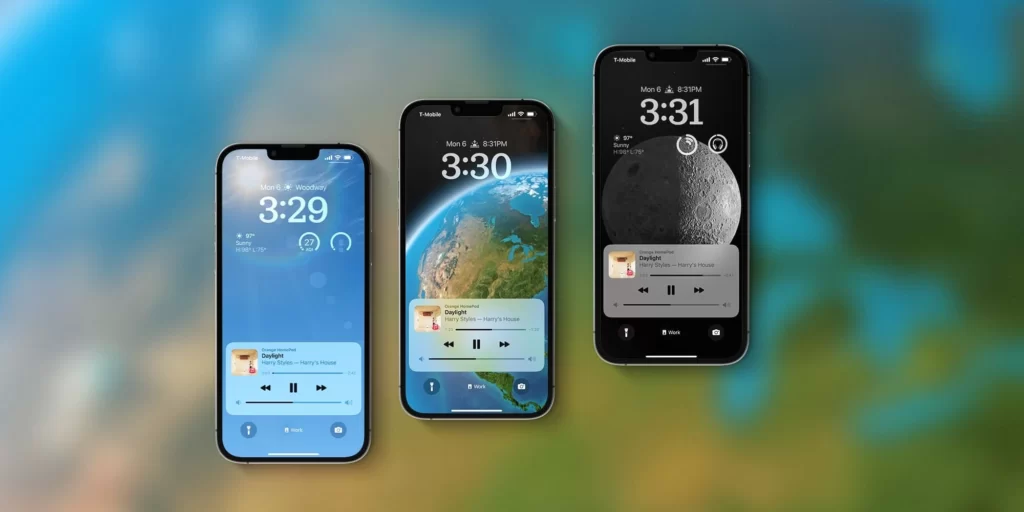
حتما قبل از آپدیت سیستم عامل به iOS16 Beta، از اطلاعات خود بکآپ تهیه کنید. بکآپ کمک میکند اگر بخواهید به iOS15 برگردید، اطلاعاتتان را از دست ندهید. پس از تهیه بکآپ، مراحل زیر را به ترتیب انجام دهید.
- با مرورگر آیفونتان وارد صفحه Apple Beta Software Program website شوید.
- گزینه ثبتنام را انتخاب کنید و با Apple ID ثبتنام کنید. اگر از قبل ثبتنام کردهاید، وارد اکانت خود شوید.
- در صورت نیاز با شرایط و ضوابط Apple Beta Software Program موافقت کنید
- بعد از ثبتنام، صفحه Guide for Public Betas را خواهید دید، iOS را انتخاب کنید. ( اگر قصد نصب iPadOS را دارید، از روی iPad گزینه iPadOS را انتخاب کنید.)
- دستورالعملهای اپل را با دقت مطالعه کنید و بعد روی گزینه Get Started کلیک کنید و گزینه enroll your iOS device را انتخاب کنید.
- مطمئن شوید که از نسخه فعلی iOS تان با شیوهای که اپل گفتهاست، بکآپ تهیه کردهاید.
- به پایین اسکرول کنید و دکمه Download Profile را انتخاب کنید
- وقتی که پیام website is trying to download a configuration profile نمایش داده شد، گزینه Allow رو انتخاب کنید
- وارد Setting آیفونتان شوید و گزینه Profile Downloaded را از زیر Apple ID information را انتخاب کندیو
- از گوشه سمت راست، گزینه Install را انتخاب کنید.
- پسوردتان را وارد کنید و دوباره install را انتخاب کنید. اگر از قبل Beta Profile نصب کردهاید، از مسیر General > Profile آن را حذف کنید و مراحل بالا دوباره انجام دهید. وگرنه با متن توافقنامه موافقت کنید و برای سومین بار گزینه Install را انتخاب کنید.
- Done را انتخاب کنید.
- حالا باید گوشیتان را ریستارت کنید. به صفحه اصلی تنظیمات برگردید.
- گزینه Softwear Update را انتخاب کنید و Download and install را بزنید.
- بعد از دانلود نسخه بتا، میتوانید گزینه Install Now را انتخاب کنید تا دستگاهتان ریستارت نصب نسخه جدید آغاز شود. پس از ریستارت، گوشی با iOS16 روشن خواهد شد.
شما نسخه بتا را نصب خواهید کرد یا منتظر نسخه نهایی و پایدار میمانید؟